Gå himmelen i bildene dine ser litt "blah"? Så lenge du tar bildene dine nøye, kan du gjøre dem pop med noen enkle tweaks i GIMP, den velkjente bilderedigeringsprogram. Disse tilpasninger er også en flott introduksjon til noen av GIMP sine mer avanserte funksjoner, for eksempel lag, lag moduser og lagmasker. Her er hvordan du gjør det.
Trinn
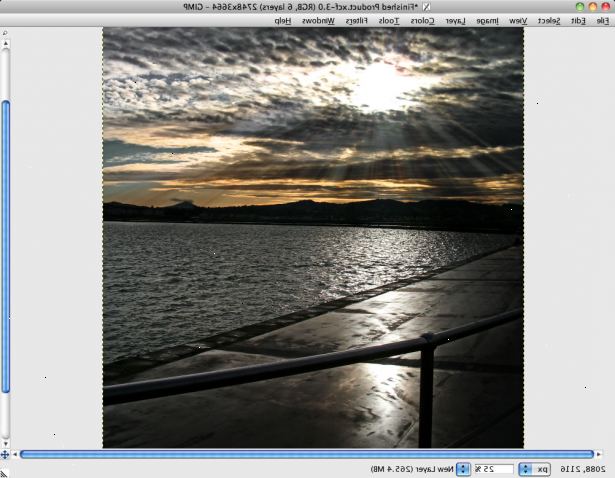
Gjøre det riktig å starte med
Du kan gjøre jobben mye, mye enklere (eller, rettere sagt, ikke umulig) ved å følge et par skritt når du tar bildene dine
- 1Skyte på en langsom ISO-hastighet, hvis kameraet støtter endre dette. For pek og skyt kamera, bør dette alltid være den tregeste hastigheten du har. Hvis du har et digitalt speilreflekskamera, er dette mindre viktig, men du bør likevel feile mot å bruke lavere hastigheter. Vårt eksempel brukt 100 ISO på en gammel Canon D30, nyere digitale speilreflekskameraer vil være i orden ved mye høyere hastigheter. Vi vil komme til årsaken til dette i en bit.
- 2Bruk en gradert nøytral tetthet filter når du tar bildene dine. Tenk å få en hvis du ikke har en. Et gradert nøytral tetthet filteret blokkerer ut lys i en del av bildet, siden himmelen er vanligvis mye lysere enn det som er under dem, gjør dette deg til å få en mer jevn eksponering over bildet. Men, hvis du ikke har en, eller du har ingen mulighet til montering filtre til kameraet eller objektivet, ikke bekymre deg om det, se neste trinn.
- 3Undereksponere hvis du ikke bruker en nøytral tetthet filter. Dette kan være med så mye som en stopp eller to, noe som sikrer at himmelen ikke går hvit (eller stort sett det). Den tapte detaljer i mørke områder kan ofte gjenopprettes senere. Blåse høydepunkter (fra et overeksponert himmel) kan aldri bli. Det motsatte er ofte tilfelle med filmkameraer, selv massiv overeksponering fører ikke blåst høydepunkter, men skygge detalj er ofte umulig å komme seg. Dette er en del av grunnen til at du bør skyte på en langsom ISO; utvinne skygge detalj bringer ut støy. Dessuten vil den teknikken som brukes her bringe ut noen støy som er i himmelen, også. Hvis bildet allerede er mye støy (som det vil være raskere ISO-hastigheter), så sluttresultatet vil være stygg.
Redigere bilde med GIMP
- 1Åpne bildet (Fil -> Åpne).
- 2Lag et duplikat lag av bildet. Åpne lagdialogen (med Ctrl + L). Høyreklikk på bakgrunnslaget og gå å duplisere, eller bruke knappen.
- 3Legg til en lagmaske til din dupliserte laget. Høyreklikk på "Bakgrunn kopier" lag og gå til Legg til lagmaske.... Hit "Legg til"; ingen av innstillingene er relevant for deg her.
- 4Velg gradient verktøyet. Trykk L for å velge gradient verktøyet, eller ta det opp fra verktøyet ditt. Gå til de viktigste GIMP vinduet og sikre at forgrunnsfargen er satt til svart, og bakgrunnen er satt til hvit. Sørg for at gradient er satt til svart til hvit (en av de kalt FG til BG).
- 5Tegne en gradient på lagmaske. Holde nede Ctrl-tasten (dette sikrer en rett linje). Klikk og hold nede venstre museknapp på (eller på et tidspunkt over) horisonten linje og hold nede venstre museknapp. Dra musepekeren til noen vilkårlige peker oppover, du er nødt til å eksperimentere med dette for å se hva som fungerer bedre for bilde ditt. Slipp venstre museknapp. I lagdialogen, høyreklikk på "Background copy" lag og gå til Vis lagmaske for å sikre at du har gjort det riktig. Gjør det samme på nytt for å slå av visning av lagmaske.
- 6Sett layer mode til "soft light" fra drop-down "-modus"-liste. Du vil merke at kontrasten og fargen på himmelen din er blitt bedre. Dette er hva du ønsker. Vi kaller dette "mykt lys lag" fra nå av.
- 7Duplisere mykt lys lag etter smak. Zoom til 100% på bildet (View -> Zoom -> 1:01). Deretter, i lagdialogen, høyreklikk på mykt lys lag og gå til Duplicate Layer. Gjør dette inntil enten du er enten fornøyd med den, eller til du begynner å se store blokker av farge (når du treffer det siste, er dette sensor eller film støy å ta sin toll).
- 8Flett lag ved å høyreklikke på hvert lag i lagdialogen og kommer til å Flett synlege lag. Hit "OK"; ingen av alternativene er aktuelle her.
- 9Sparke opp metningen på himmelen litt. Dette er valgfritt. Bruk freeform velg verktøyet (trykk F) til løst velge himmelen. Gå til Velg -> Feather, bruk en radius på omtrent 1% -2% av høyden på bildet ditt i piksler. Gå til Colors -> Hue / Saturation og skyv glidebryteren Metning over til høyre for å smake. Som tidligere, kan det være best å zoome til 100% for å sikre at du ikke bringe ut for mye støy i prosessen. Hit "OK" når du er fornøyd med det.
- 10Gjenopprette skyggen detalj fra under horisonten. Du kan hoppe over dette trinnet hvis du brukte en nøytral tetthet filter på himmelen. Duplisere det nederste laget og legge til en lagmaske, slik vi gjorde i trinn 2-5, bortsett fra denne gangen vil at du skal gjøre det bakover ved å tegne gradient starter på eller like over horisonten linje, og slutter på et tidspunkt like under horisonten linje, er sluttresultatet at bakken vil være i det hvite område av laget masken, og himmel vil være i det sorte området. Som før, vil du kanskje eksperimentere med dette. Sett layer mode til Dodge eller skjerm. Kopiere den til å smake, og deretter flette dem, som før.
- 11Har noen andre prosedyrer som du ser passer å gjøre. I vårt eksempel, himmelen var grovt de-noised litt med en selektiv Gaussian blur (Filter -> Blur -> Selektiv Gaussian Blur), da området under horisonten ble skjerpet (Filter -> Forbedre -> Uskarp maske), og endelig en eneste pasning fra Harry Phillips '"tone mapping" script ble brukt.
- 12Beundre det ferdige resultatet. Eller ikke, gå bort i noen minutter, kom tilbake og sammenligne den med det opprinnelige for å se om det virkelig var en forbedring. Sjansene er gode for at det var, men det gjør ikke vondt å gå tilbake til start og eksperimentere med ulike lagmasker, og så videre.
Ting du trenger
- Et kamera og et fotografi med mye himmel i det tatt med dette.
- Den gratis bilderedigeringsprogram, se Slik installerer GIMP.
Tips
- Bruke Hard Light eller Overlay stedet for Soft Light for din himmel lag kan gi bedre resultater.
- For brukere av digitale speilreflekskameraer: Når du tar et bilde, kan du forsøke å bruke sentrum lysmåling. Pek kameraet mot en lys del av himmelen og traff auto-eksponering låseknappen. Deretter komponere og ta bilder. Dette vil føre til himmelen for å være riktig eksponert.
